Cómo encontrar el historial en Mac con precisión: una guía de usuario sencilla
Al usar una Mac, los registros de navegación, los historiales de búsqueda, los archivos de caché, etc., se guardan automáticamente. Si no se limpian a tiempo, estos datos pueden revelar información personal o ocupar demasiado espacio de almacenamiento. ¿Te has encontrado con un problema similar y no sabes...? cómo borrar el historial en MacEn ese caso, este artículo te brindará pasos prácticos y detallados para limpiarlo fácilmente, protegiendo tu privacidad y manteniendo tu Mac funcionando eficientemente.
CONTENIDO DE LA PAGINA:
Parte 1. Cómo encontrar el historial en Mac
Antes de borrar el historial de tu Mac, es importante saber cómo verlo y administrarlo. Hacerlo correctamente es crucial para proteger tu privacidad o eliminar datos innecesarios. Como navegador predeterminado de Mac, a continuación, explicaremos los pasos detallados para ver el historial a través de Safari:
Paso 1. Haz clic e inicia Safari en tu Mac.
Paso 2. En la parte superior de la barra de menú de Safari, haga clic en el icono Historia .
Paso 3. Seleccionar Mostrar todo el historial desde el menú desplegable para ver la lista de historial más detallada, o seleccione Cerrado recientemente, que le mostrará las páginas vistas recientemente.
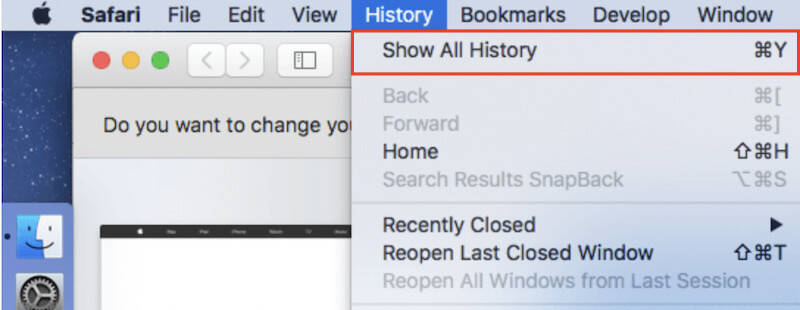
Parte 2. Cómo borrar el historial en Mac individualmente
Después de encontrar el historial en tu Mac, es importante saber cómo borrarlo. Si no se limpia a tiempo, estos registros pueden ocupar demasiado espacio de almacenamiento y revelar información personal. A continuación, veremos cómo borrar el historial en los navegadores más populares para garantizar una experiencia de navegación fluida.
Safari
Paso 1. Abra el navegador Safari. En la barra de menú superior, haga clic en el icono Historia Opción. Desliza hacia abajo y selecciona Borrar historial en el menú desplegable.
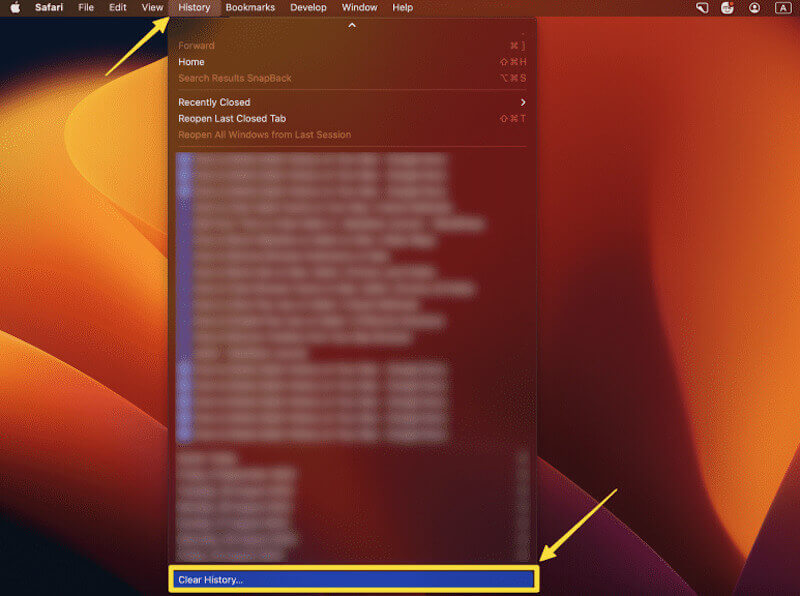
Paso 2. A continuación, verá una ventana con opciones para diferentes horizontes temporales, como la última hora, hoyo todo el historial.
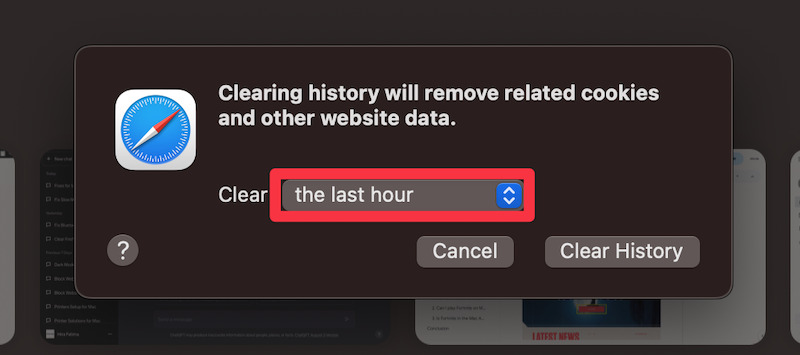
Paso 3. Según los requisitos, verifique el rango de tiempo del historial que desea eliminar y luego haga clic en Borrar historial Para eliminar el historial seleccionado. Si borras un marcador accidentalmente, puedes recuperar los datos relevantes restaurar los marcadores de Safari.
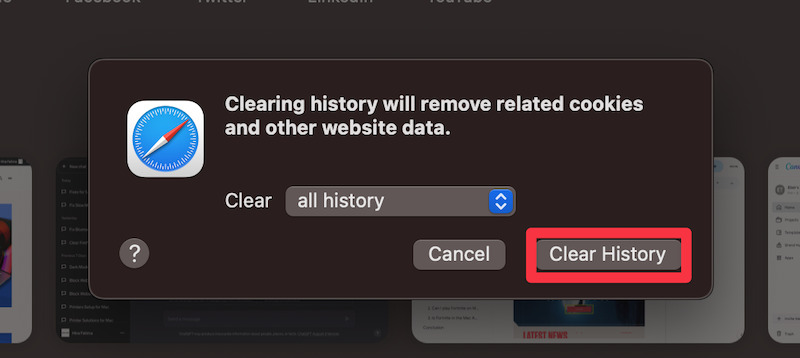
Chrome
Paso 1. Una vez en la página de inicio de Chrome, mueva el mouse hacia el de tres puntos en la esquina superior derecha y seleccione Más herramientas > Navegación clara Datos del menú desplegable.
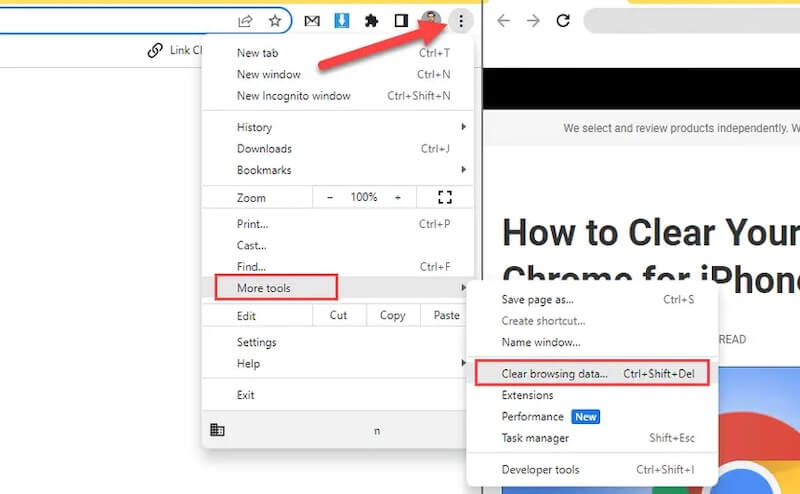
Paso 2. Haz clic en el botón Eliminar datos de navegación en la nueva página de la izquierda. Luego, seleccione el rango de tiempo que desea borrar, como Últimas 24 horas, 7 díaso Todo el tiempoMarque la opción Historial de navegación; otros datos almacenados en caché se pueden borrar si es necesario.
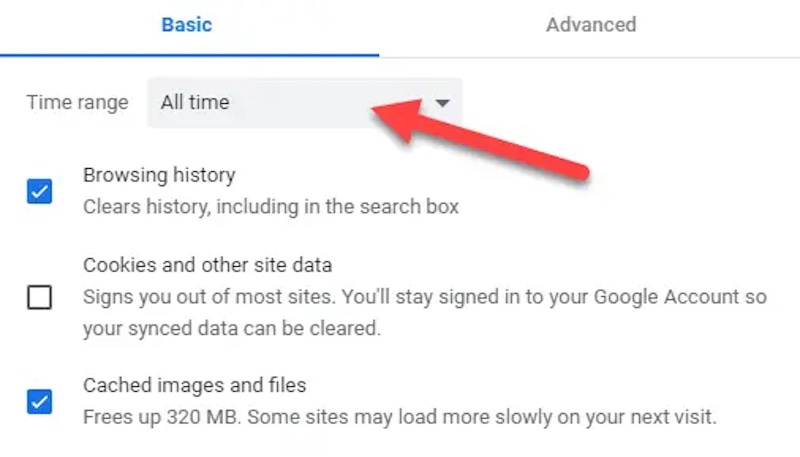
Paso 3. Por último, haga clic en Borrar datos para eliminar todo el historial que seleccionaste en Chrome.
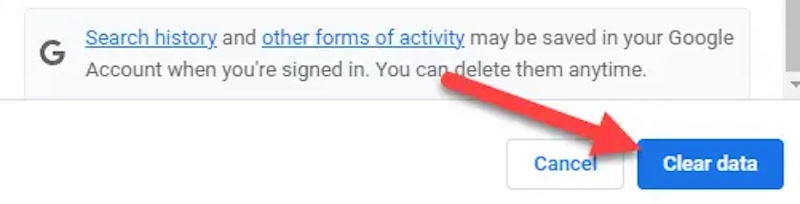
Firefox
Paso 1. Después de abrir Firefox, seleccione Historia en la barra de herramientas superior. Cuando aparezca el menú desplegable, haga clic en Limpiar el historial reciente.
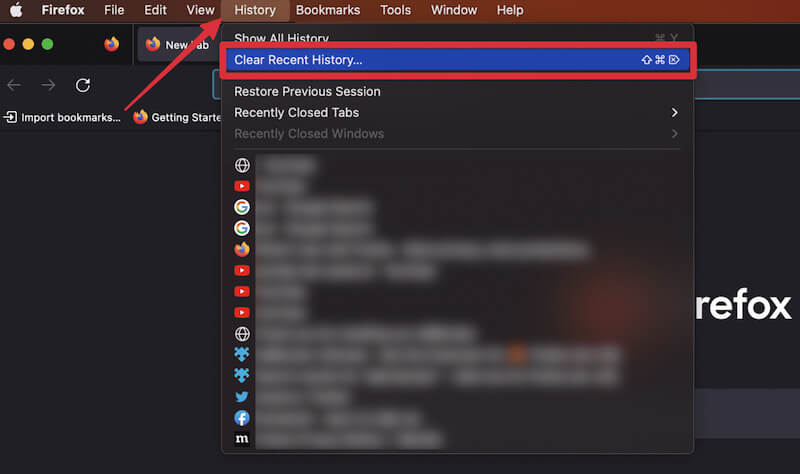
Paso 2. En la ventana emergente, puede seleccionar el rango de tiempo y el tipo de datos para borrarlos según sus necesidades. Después de comprobar que el historial esté revisado, haga clic en el botón Despejado ahora Botón en la esquina inferior derecha para eliminar todo el historial.
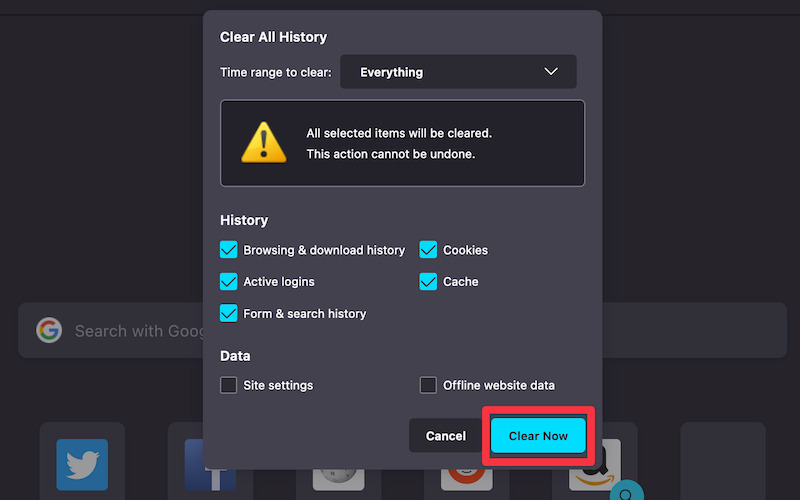
Parte 3. Cómo borrar el historial en Mac de una vez
Si quieres saber cómo borrar el historial en Mac de forma más eficiente, en lugar de simplemente borrar el navegador individualmente, es recomendable elegir una herramienta de limpieza profesional. Entre las muchas herramientas disponibles, Apeaksoft Mac Cleaner es un poderoso software que puede ayudarle a borrar todo su historial, incluido el historial del navegador, el caché del sistema, los datos de las aplicaciones, etc. y es ideal para usuarios que desean resolver problemas rápidamente.
Borrar todo el historial en Mac a la vez
- Detecta y sobrescribe todo el historial de tu Mac.
- La función de limpieza con un solo clic permite borrar todo el historial sin operaciones complicadas.
- Elimine eficazmente los datos confidenciales para evitar fugas de privacidad.
- Compatible con las últimas versiones del sistema Mac y de aplicaciones.
Descarga segura

Paso 1. Primero, descargue Apeaksoft Mac Cleaner y siga las instrucciones para completar la instalación. Tras iniciar el software, podrá ver tres módulos funcionales en la interfaz principal. limpiador Se selecciona para las necesidades de limpieza.

Paso 2. También hay muchos tipos de basura en esta función. Seleccionar Sistema de chatarra, que puede eliminar los datos más inútiles de tu Mac.

Paso 3. Luego, haz clic en Escanear botón y el software buscará automáticamente todo el historial almacenado en su Mac. El tiempo de escaneo generalmente toma solo unos segundos.

Paso 4. Cuando haya terminado, haga clic en el Ver a la derecha y verás una lista detallada de datos, incluyendo el historial del navegador, las cachés de aplicaciones y más. Selecciona lo que necesitas borrar y haz clic en el botón Fácil Botón. El software completará automáticamente el trabajo de limpieza.

El proceso de limpieza es muy rápido y, al finalizar, te avisará de que tu historial se ha eliminado por completo, lo que garantiza que no se pueda recuperar. Puedes volver a abrir el navegador o el registro del sistema para confirmar que se ha eliminado. Además, el software te mostrará el espacio de almacenamiento libre para que comprendas el efecto de la limpieza.
Parte 4. Beneficios de borrar el historial en Mac
Siguiendo los pasos detallados anteriormente, puedes solucionar fácilmente el problema de cómo borrar el historial en Mac. Después, notarás que tu dispositivo funciona mucho mejor. No es una ilusión; es el efecto de limpiar el historial de tu Mac, que va mucho más allá.
Protegiendo tu privacidad
Eliminar el historial de navegación y los registros del sistema puede evitar eficazmente que otros obtengan información confidencial, especialmente cuando se utiliza en dispositivos compartidos o en un entorno público, lo que garantiza aún más la seguridad de los datos del usuario.
Libere espacio de almacenamiento
Borrar el caché y el historial del sistema libera espacio de almacenamiento del dispositivo, evita que se acumulen datos redundantes y proporciona más recursos para que su Mac funcione sin problemas.
Mejorar el rendimiento del sistema
Un historial sin limpiar durante mucho tiempo puede provocar que el sistema se ralentice o funcione lentamente. Limpiarlo te permite mantener tu Mac en óptimas condiciones y mejorar su rendimiento general.
Reducir los riesgos de seguridad
Borrar registros antiguos y cachés almacenados en tu Mac aumenta la seguridad de tu dispositivo al reducir la probabilidad de que malware o atacantes roben información a través de datos históricos. Puedes eliminar el usuario en Mac y empezar de nuevo si hay demasiados datos.
Adecuado para mantenimiento a largo plazo.
Limpiar el historial periódicamente es una buena práctica de administración del dispositivo que extiende la vida útil de su Mac y garantiza que su dispositivo siga siendo eficiente en el uso diario.
Conclusión
En resumen, borrar el historial de tu Mac es como lavar tu dispositivo. Con los sencillos pasos descritos anteriormente, ya no tendrás que preocuparte por... ¿Cómo borrar el historial en una Mac?Garantiza la privacidad y libera espacio de almacenamiento. Si quieres gestionar tu historial de forma más eficiente, Apeaksoft Mac Cleaner es una excelente opción, ya que te ayudará a limpiar todos tus datos fácilmente.
Artículos Relacionados
Siguiendo nuestra guía, podrá aprender cómo eliminar su historial de llamadas telefónicas en su teléfono iPhone o Android de los principales fabricantes.
Aprenda cómo borrar el historial de incógnito en la computadora y el teléfono con esta guía completa. Mantenga sus actividades en línea privadas y seguras con nuestras instrucciones.
Es posible que sientas que tu iPhone funciona con menos fluidez después de un uso prolongado, ya que se almacenará todo el historial. Es importante borrarlo para liberar espacio.
¿Necesita borrar su historial de navegación y las cookies ahora mismo? Afortunadamente, este artículo muestra cómo borrar el historial en Android para todos los navegadores web populares.


